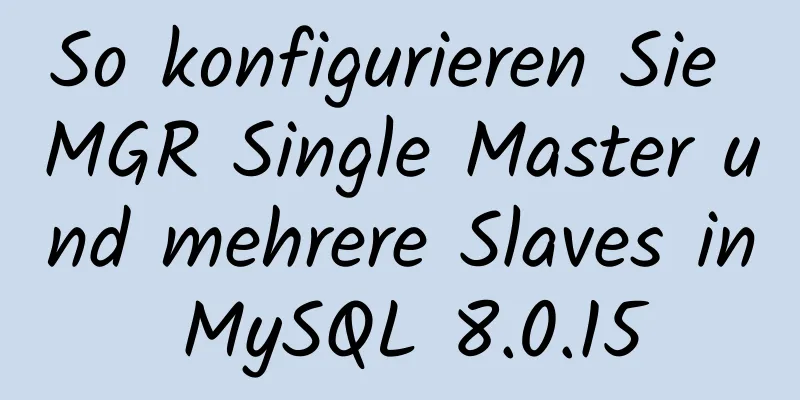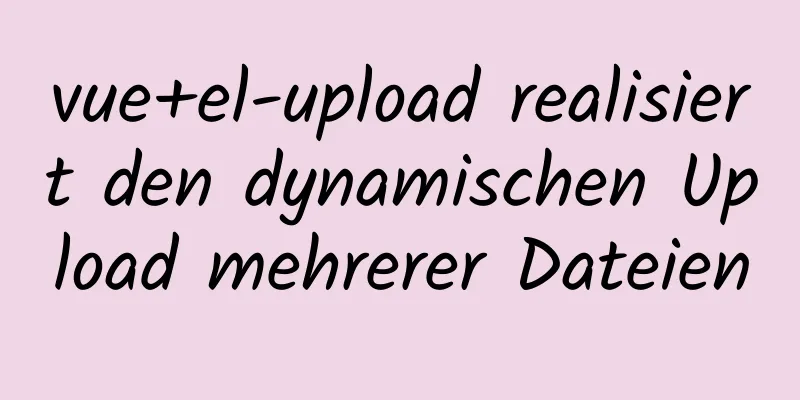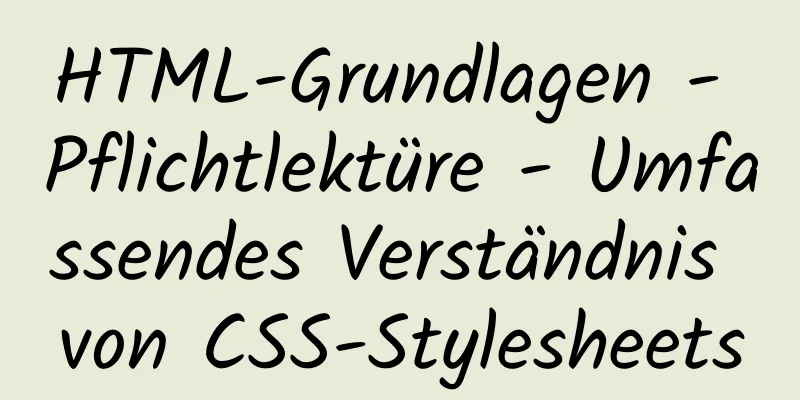Detaillierte Erläuterung der praktischen Anwendung der Centos7 ESXi6.7-Vorlage

|
1. Erstellen Sie ein Centos7.6-System und optimieren Sie das System 1. Schalten Sie NetworkManager aus systemctl deaktiviert NetworkManager systemctl stop NetworkManager 2. Selinux ausschalten 0 sed -i "s#SELINUX=erzwingen#SELINUX=deaktiviert#g" /etc/selinux/config 3. Firewall ausschalten systemctl stoppe Firewall systemctl deaktiviert Firewall 4. Installieren Sie die Software, die Sie für den täglichen Gebrauch benötigen yum installiere vim nc wget lrzsz telnet net-tools epel-release bind-utils tree cifs-utils ntpdate -y 5. Ändern Sie die Netzwerkkonfiguration (ändern Sie zu /etc/sysconfig/network-scripts/ifcfg-eth0) und die Konfiguration mehrerer Netzwerkkarten ###Ändern Sie den Dateinamen und die Konfiguration der Netzwerkkarte cd /etc/sysconfig/network-scripts cp ifcfg-ens192 /tmp/ifcfg-ens192_bak sed -i "s#NAME=.*#NAME='eth0'#g" ifcfg-ens192 sed -i "s#DEVICE=.*#DEVICE='eth0'#g" ifcfg-ens192 mv ifcfg-ens192 ifcfg-eth0 ###Grub-Konfiguration ändern sed -i 's#GRUB_CMDLINE_LINUX=.*#GRUB_CMDLINE_LINUX=\"rhgb quiet net.ifnames=0 biosdevname=0\"#g' /etc/default/grub grub2-mkconfig -o /boot/grub2/grub.cfg 6. Ändern Sie die maximale Anzahl von Dateien für alle Benutzer #cat >> /etc/security/limits.conf <<eof * Soft-Nofile 65535 evon #cat >> /etc/security/limits.conf <<eof * hartes Nofile 65535 evon 7. Ändern Sie die maximale Anzahl von Prozessen für normale Benutzer #sed -i "/*/s#* soft nproc.*#* soft nproc 65535#g" /etc/security/limits.d/20-nproc.conf 2. Exportieren Sie die Centos7-Ova-Vorlage und ändern Sie die Vorlagendatei 1. Exportieren Sie mit ovftool (da der Browser den Export großer Dateien nicht unterstützt) 1) Laden Sie das ovftool-Tool herunter 2) Installieren Sie das OVFtool-Tool. Doppelklicken Sie auf VMware-ovftool-4.3.0-7948156-win.x86_64.msi. Klicken Sie auf den standardmäßigen nächsten Schritt und schließen Sie ihn ab. 3) Verwenden Sie den Befehl ovftool, um die OVA-Vorlage zu exportieren PS >cd C:\Programme\VMware\VMware OVF Tool PS >.\ovftool.exe -dm=thin "vi://10.10.90.239/centos-template" d:\centos-template\centos-template.ova #10.10.90.239 ist die IP des Host-Rechners Der Fingerabdruck wird der bekannten Hostdatei hinzugefügt Schreiben Sie „ja“ oder „nein“ ja #Eingabe ja Geben Sie die Anmeldeinformationen für die Quelle vi://10.10.90.239/ ein. Benutzername: root #BenutzernamePasswort: ********* #PasswortÖffnen VI-Quelle: vi://[email protected]:443/centos-template OVA-Ziel öffnen: d:\centos-template\centos-template.ova OVA-Paket wird geschrieben: d:\centos-template\centos-template.ova Übertragung abgeschlossen Erfolgreich abgeschlossen 2. Ändern Sie die Datei in der OVA-Vorlage 3. OVF-Vorlage importieren Öffnen Sie den Browser --> Rufen Sie die Hostseite von VMware ESXi6.7 auf --> Virtuelle Maschine --> Virtuelle Maschine erstellen/registrieren --> Stellen Sie eine virtuelle Maschine aus einer OVF- oder OVA-Datei bereit --> test-centos-template (Geben Sie einen Namen für die virtuelle Maschine ein.) --> Klicken Sie, um eine Datei auszuwählen, oder ziehen Sie sie per Drag & Drop (ziehen Sie die beiden Dateien centos-template.ovf und centos-template-disk1.vmdk per Drag & Drop in diesen Bereich) --> Standardmäßige nächste Seite --> Fertig stellen HINWEIS: Aktualisieren Sie Ihren Browser nicht, während diese virtuelle Maschine bereitgestellt wird. Das Obige ist der vollständige Inhalt dieses Artikels. Ich hoffe, er wird für jedermanns Studium hilfreich sein. Ich hoffe auch, dass jeder 123WORDPRESS.COM unterstützen wird. |
<<: WeChat-Applet implementiert Taschenrechnerfunktion
>>: So ändern Sie den MySQL-Zeichensatz utf8 in utf8mb4
Artikel empfehlen
Detaillierte Schritte zur Installation des 64-Bit-Ubuntu-Systems und des Docker-Tools auf Raspberry Pi 3B+
Wenn Sie einige 64-Bit-Anwendungen (wie 64-Bit-JD...
jQuery-Plugin zur Implementierung des Dashboards
Das jQuery-Plug-In implementiert das Dashboard zu...
0,1 Sekunden wert! Eine kurze Diskussion über das Problem der Beschleunigung der Front-End-Webseiten
Ich erinnere mich, dass mir bei meinem Vorstellun...
Eine kurze Diskussion über die Rolle von Vue3 defineComponent
Inhaltsverzeichnis defineComponent-Überladungsfun...
Zabbix überwacht die MySQL-Instanzmethode
1. Überwachungsplanung Bevor Sie ein Überwachungs...
MySQL-Reihe: Grundlegende Konzepte der relationalen MySQL-Datenbank
Inhaltsverzeichnis 1. Grundlegende Konzepte 2. En...
Lösung für Klickereignisfehler bei Verwendung von Better-Scroll bei der Vue-Mobilentwicklung
Vor Kurzem habe ich Vue verwendet, um das Entwick...
Detaillierte Erklärung der MySQL-Syntax, Sonderzeichen und regulären Ausdrücke
Häufig verwendete Anzeigebefehle für MySQL 1. Zei...
So stellen Sie einzelne Tabellendaten mithilfe der vollständigen MySQL-Datenbanksicherungsdaten wieder her
Vorwort Beim Sichern der Datenbank wird eine voll...
Verständnis und Beispielcode des Vue-Standardslots
Inhaltsverzeichnis Was ist ein Slot Grundlegendes...
Detaillierte Erläuterung der Leistungsoptimierung für MySQL-Batch-SQL-Einfügungen
Bei einigen Systemen mit großen Datenmengen beste...
CSS-Implementierungscode für verzerrte Schatten
Dieser Artikel stellt den Implementierungscode vo...
Gründe und Lösungen für das Fehlschlagen der Erstellung von Fremdschlüsseln durch MySQL
Beim Verknüpfen zweier Tabellen konnte kein Fremd...
Lösung für die geringe Schreibeffizienz von unter AIX gemountetem NFS
Von NFS bereitgestellte Dienste Mounten: Aktivier...
Detaillierte Erläuterung der MySQL-Startoptionen und Beispiele für Systemvariablen
Inhaltsverzeichnis Startoptionen Befehlszeile Lan...